Comment modifier les limites de bande passante pour les mises à jour de Windows 10 -
Si vous avez une connexion Internet limitée ou lente, vous détestez probablement le fait que de nombreuses données soient téléchargées chaque mois pour les mises à jour de Windows 10 et aussi la façon dont les mises à jour ralentissent votre connexion Internet. Heureusement, les nouvelles versions de Windows 10 disposent d'une fonctionnalité intégrée appelée Delivery Optimization , qui vous permet de définir les limites de Windows Update . En d'autres termes, vous pouvez limiter la quantité de bande passante utilisée pour télécharger des mises à jour, ainsi que pour télécharger des mises à jour vers d'autres. Voyons comment changer la limite de bande passante dans Windows 10 :
REMARQUE :(NOTE:) ce guide a été créé sur la mise à jour Windows 10 octobre 2020(Windows 10 October 2020 Update) . Pour savoir quelle version de Windows 10 vous utilisez, lisez ce guide : Quelle version, édition et type de Windows 10 ai-je installé ? (What version, edition, and type of Windows 10 do I have installed?). De plus, si vous souhaitez avoir une vue plus claire de ce que fait Windows Update et de son fonctionnement dans Windows 10 , consultez d'abord ce guide : Le guide complet des mises à jour de Windows 10(The complete guide to Windows 10 updates) .
Comment modifier la limite de bande passante pour les téléchargements de Windows Update dans Windows 10
Commencez par ouvrir l'application Paramètres(opening the Settings app) à partir de Windows 10 (appuyez sur Windows + I sur votre clavier). Dans l' application Paramètres(Settings) , accédez à Mise à jour et sécurité(Update & security) .
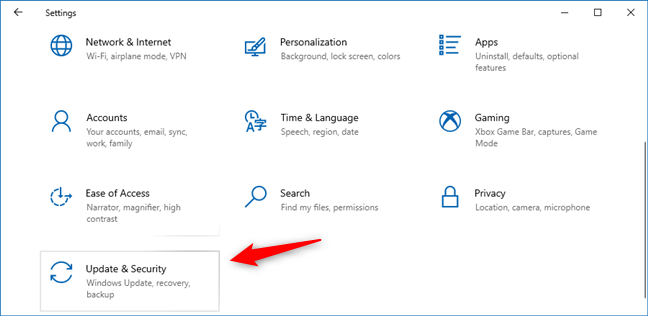
Allez dans Mise à jour et paramètres
Sur le côté gauche de la fenêtre, sélectionnez Optimisation de la livraison(Delivery Optimization) . C'est la fonctionnalité qui permet à votre PC Windows 10 d'optimiser la bande passante de Windows Update . Il s'agit de la bande passante disponible pour que votre PC télécharge et charge les mises à jour depuis les serveurs de Microsoft , ainsi que depuis d'autres PC sur votre réseau local et sur Internet(from other PCs on your local network and the internet) . Cliquez ou appuyez sur "Options avancées".("Advanced options.")

Accéder aux options avancées(Advanced) d' optimisation de la livraison(Delivery Optimization)
Vous devriez maintenant voir plusieurs options, curseurs et coches pour les paramètres de téléchargement(Download settings) et les paramètres de téléchargement(Upload settings) . Par défaut, aucune option n'est cochée, ce qui signifie que Windows 10 utilise votre bande passante Internet comme bon lui semble.

Options avancées(Advanced) pour contrôler la bande passante utilisée pour les mises à jour de Windows 10
Pour activer un paramètre, cochez la case près de son nom, puis définissez-le sur la valeur souhaitée à l'aide du curseur sous son nom. Prenons chaque réglage un par un :
Tout d'abord, vous disposez des paramètres de téléchargement(Download settings) qui vous permettent de contrôler la bande passante de Windows 10 utilisée pour télécharger les mises à jour. Il existe deux options pour les paramètres de téléchargement(Download settings) : "Bande passante absolue"("Absolute bandwidth") et "Pourcentage de la bande passante mesurée".("Percentage of measured bandwidth.")
Les deux vous permettent de modifier la limite de bande passante de téléchargement dans Windows 10 . Cependant, ils diffèrent en ce sens que le premier - "Bande passante absolue"("Absolute bandwidth") - vous permet de spécifier des limites de bande passante à l'aide de valeurs Mbps que vous spécifiez manuellement, tandis que le second - (Mbps)"Pourcentage de bande passante mesurée"("Percentage of measured bandwidth") - vous permet de définir des limites de bande passante à l'aide de pourcentage valeurs. Ce dernier impose des limites en fonction de la bande passante totale disponible sur votre PC, telle que mesurée par Windows 10 .
Pour chaque option de limitation de bande passante, vous obtenez les deux mêmes choix :
- "Limiter la quantité de bande passante utilisée pour télécharger les mises à jour en arrière-plan"("Limit how much bandwidth is used for downloading updates in the background") - définissez la quantité de votre connexion Internet utilisée pour télécharger les mises à jour de Windows 10 en arrière-plan.
- "Limiter la quantité de bande passante utilisée pour télécharger les mises à jour au premier plan"("Limit how much bandwidth is used for downloading updates in the foreground") - définissez la quantité de bande passante utilisée pour télécharger les mises à jour de Windows 10 lorsque la fenêtre Windows Update est ouverte devant vous. Vous pouvez définir ce paramètre sur une valeur supérieure au paramètre précédent, afin que les mises à jour soient livrées plus rapidement lorsque vous recherchez activement des mises à jour.

Bande passante(Bandwidth) Windows 10 : Limites de téléchargement de Windows Update
Selon la méthode que vous préférez, sélectionnez-la et spécifiez les limites de bande passante en Mbps ou les limites de pourcentage que vous préférez.
CONSEIL : (TIP:) Saviez(Did) -vous que vous pouvez également choisir quand Windows 10 est autorisé à installer les mises à jour et quand il peut redémarrer votre PC pour les appliquer ? Consultez ce guide pour savoir comment configurer tout cela : Définissez le calendrier de mise à jour de Windows 10 et le moment où il redémarre le PC(Set the Windows 10 update schedule and when it restarts the PC) .
Comment définir une limite de bande passante de téléchargement pour les mises à jour de Windows 10
En faisant défiler la page plus bas, vous pouvez voir les paramètres de téléchargement(Upload settings) pour la bande passante de Windows Update , que vous pouvez également configurer comme vous le souhaitez :
- "Limiter la quantité de bande passante utilisée pour télécharger les mises à jour vers d'autres PC sur Internet"("Limit how much bandwidth is used for uploading updates to other PCs on the internet") - si vous définissez l' optimisation de la livraison(Delivery Optimization)(Delivery Optimization) pour télécharger et télécharger les mises à jour Windows 10 depuis et vers d'autres PC sur Internet, ce paramètre contrôle la quantité de votre bande passante Internet utilisée pour télécharger des données.
- Limite de téléchargement mensuelle(Monthly upload limit) - définissez le nombre maximal de mises à jour de Windows 10 que vous souhaitez télécharger sur d'autres PC. La valeur minimale est de 5 Go et la maximale de 500 Go.

Bande passante(Bandwidth) Windows 10 : Limites de téléchargement de Windows Update
Lorsque vous avez terminé de tout configurer, vous pouvez fermer l' application Paramètres(Settings) . Désormais, la bande passante est utilisée pour les mises à jour selon vos choix.
Comment voir la quantité de bande passante utilisée par Windows Update
Quelques jours après avoir activé les paramètres décrits précédemment, vous pouvez revenir à Deliver Optimization et vérifier comment votre bande passante est utilisée pour les mises à jour de Windows 10 . Pour ce faire, cliquez ou appuyez sur le lien Moniteur d'activité .(Activity monitor)

Afficher le moniteur d'activité(Activity Monitor) proposé par Delivery Optimization
Vous voyez des rapports avec des statistiques de téléchargement et des statistiques de téléchargement, où vous apprenez combien de mises à jour de Windows 10 ont été téléchargées en termes de Go et Mo, à partir de différentes sources : Microsoft , d'autres PC sur le réseau local et d'autres PC sur Internet. Vous voyez également combien de mises à jour votre PC Windows 10 a téléchargées vers d'autres sur Internet ou sur le réseau local.
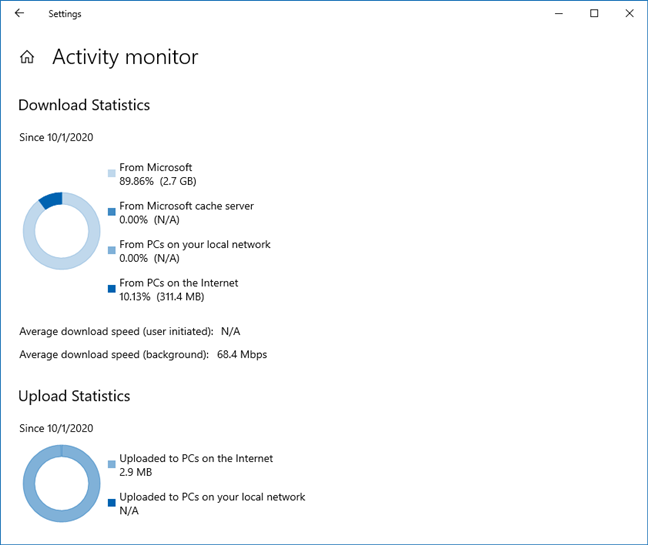
Combien de mises à jour de Windows 10 ont été téléchargées et téléchargées
C'était ça!
Quelles limites avez-vous définies pour les mises à jour de Windows 10 ?
Vous savez maintenant comment limiter la quantité de bande passante utilisée pour le téléchargement des mises à jour, ainsi que pour le téléchargement des mises à jour dans Windows 10 . Avant de fermer ce tutoriel, laissez un commentaire ci-dessous et dites-nous quelles limites de bande passante vous avez choisi de définir pour votre PC, ordinateur portable ou tablette Windows 10 .
Related posts
Comment configurer les paramètres du serveur proxy dans Windows 10
Comment ajouter et utiliser un VPN dans Windows 10 (tout ce que vous devez savoir)
Mettre à jour Windows 10 à partir d'un autre PC sur le réseau local ou sur Internet
3 façons de modifier les paramètres DNS dans Windows 10
Comment mettre en pause Windows 10 mises à jour telles que May 2021 Update
Windows 10 Update Assistant: Mise à niveau vers May 2021 Update today!
15+ raisons pour lesquelles vous devriez obtenir la mise à jour Windows 10 Fall Creators
Comment supprimer les connexions VPN ou PPPOE dans Windows 8 et Windows 8.1
Comment modifier la liste des applications autorisées dans Windows Defender Firewall (et bloquez les autres)
12+ raisons pour lesquelles vous devriez obtenir la mise à jour d'avril 2018 de Windows 10
Comment installer Windows 10 à partir de DVD, ISO ou USB
15 raisons pour lesquelles vous devriez obtenir la mise à jour anniversaire de Windows 10 aujourd'hui
Comment installer n'importe quelle version de Windows à partir d'autres ordinateurs du réseau
7 raisons pour lesquelles vous devriez obtenir la mise à jour d'octobre 2018 de Windows 10
Quoi de neuf dans la mise à jour de mai 2019 de Windows 10 ? 13 nouvelles fonctionnalités !
Comment ouvrir, démonter ou attacher définitivement un VHD file dans Windows 10
ASUS AiProtection: ON ou OFF? Améliorez la sécurité de votre routeur!
Comment localiser votre Android smartphone avec Find My Device
Questions simples : qu'est-ce que l'authentification à deux facteurs ou la vérification en deux étapes ?
5 raisons pour lesquelles le pare-feu Windows est l'un des meilleurs pare-feu
